2020 年优化图像的最佳 WordPress 插件
已发表: 2020-03-23图像是大多数网站不可或缺的一部分。 毫无疑问,醒目的图像有助于吸引观众并吸引他们的注意力。 这是否意味着您应该继续添加尽可能多的图像? 可悲的是,这不是解决问题的正确方法。 图像不仅应该是相关的,而且还应该针对网络进行优化。 如果您使用 WordPress,您会很高兴知道有许多 WordPress 插件可以在您将图片上传到您的网站之前对其进行优化。
事实上,清晰的高分辨率图像使网站具有视觉吸引力。 但是,这些高分辨率图像也确实会增加图像文件的大小。 如果您的网站在图像上很大,这会大大降低您的网站速度。 大文件大小不利于网站加载速度。 反过来,缓慢的网站会对您网站的 SEO 产生负面影响。 因此,您会明白为什么在将图像上传到您的网站之前压缩图像并减小文件大小很重要。 此列表中的主题可以帮助您提高网站速度,以及用于优化图像的插件,请继续阅读。
图像压缩会导致与图像相关的数据丢失。 这通常称为有损压缩。 但是,也可以在数据丢失最少的情况下压缩图像。 WordPress 有许多插件可以帮助进行图像优化,包括图像压缩。 这些插件有助于提高网站速度,从而也提高了 SEO。
免费插件
可湿性粉剂
WP Smush 是一个快速且用户友好的插件,可在其自己的服务器上压缩 JPEG、GIF 和 PNG 图像。 它从 JPEG 文件中去除元数据,但如果您想保留 EXIF 数据,这也是可能的。
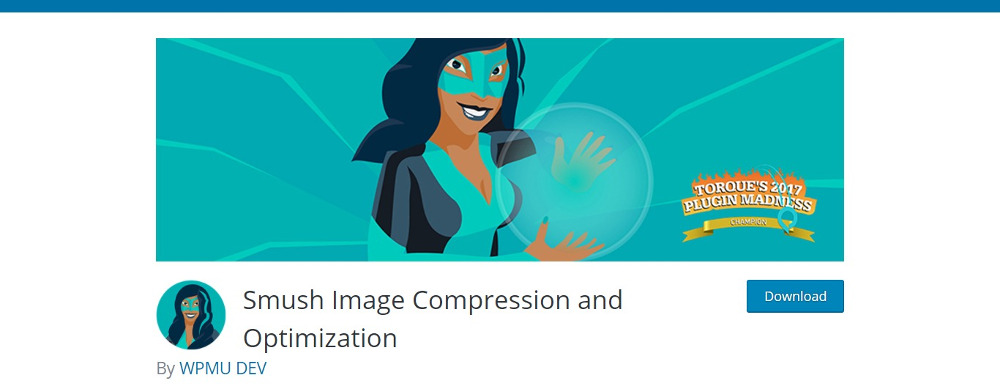
您可以设置插件以在将所有新图像上传到您的网站时自动优化它们。 通过单击媒体库中的图像来单独优化图像。 然后,在附件详细信息窗口中选择 Smush 选项。 选择图像的高度和宽度后,您可以通过缩小图像来调整其大小。 有用的是原始图像保持不变。 仅调整 WordPress 上传的图像版本的大小。
免费插件提供无损优化技术和一次批量优化多达 50 个文件的选项。 现有文件也可以被压缩,而这正是批量优化可以派上用场的地方。 WP Smush 可以从任何目录中选取任何图像文件进行压缩,并且与大多数 WordPress 媒体库管理插件兼容。 WP Smush Stats 部分显示压缩期间文件更改的详细信息。 对于多站点,您可以使用全局设置或单独为每个站点配置插件。
高级版本允许一次进行更多的压缩,并提供一种有损压缩技术,可大大减少文件大小。
更多信息/下载EWWW 图像优化器
EWWW Image Optimizer 使用无损压缩来自动优化您的 JPG、PNG 或 GIF 图像,即使您将它们上传到您的网站也是如此。 它还可以优化现有帖子和页面中的图像。 它可以选择将图像转换为显示图像最小尺寸的文件格式。 如果您愿意,您可以选择有损压缩以进一步减小文件大小。
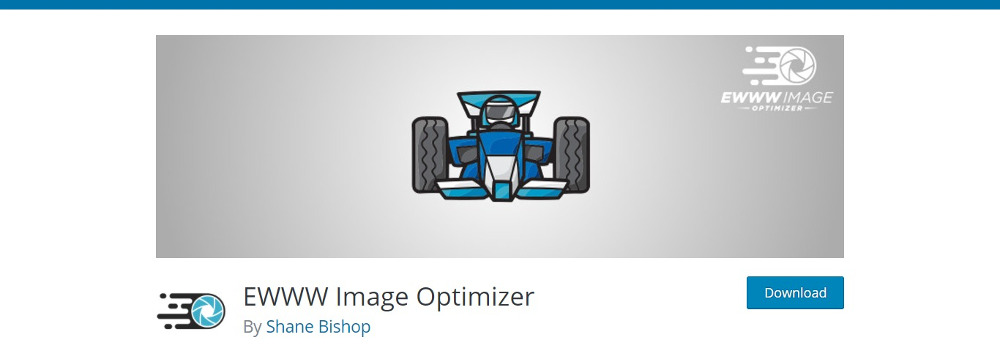
如果您的媒体库中有大量图像,它可以一次性优化整个图像。 EWWW Image Optimizer 的一个主要优点是它可以在您自己的服务器内处理所有压缩,而无需求助于任何外部第三方服务。 因此,优化发生得更快。 为此,您需要在本地 WordPress 文件夹中正确设置插件。 有些用户可能会觉得这很困难,为了克服这个困难,用户可以选择优化云中的图像。 所有通信均采用 SSL 加密保护,您的原始图像将免费备份 30 天。
更多信息/下载精神错乱
Imsanity 通过查找比典型网站使用所需的尺寸大但仍能适应浏览器的尺寸来自动处理巨大的图像。 您可以设置图像的高度、宽度和质量。 当任何贡献者上传大于这些尺寸的图像时,它会自动调整大小。

为了释放一些磁盘空间,这个插件还可以调整所有以前上传的图像的大小。 如果您的博客有许多不太热衷于调整每个图像大小的贡献者,此插件将有所帮助。 使用此插件,您还可以选择在调整大小之前将 BMP 文件转换为 JPG。 该插件也可以通过重命名文件来跳过调整某些文件的大小。
设置很容易; 只需安装和激活。 该插件依赖于本机 WordPress 图像缩放功能。
更多信息/下载Kraken.io 图像优化器
Kraken.io 支持无损和智能有损压缩。 它可以压缩 JPG、PNG 和 GIF 文件,包括 GIF 动画文件。 它优化了新图像上传和现有上传。 您需要注册一个免费帐户并获得可在任意数量的网站上使用的 API。
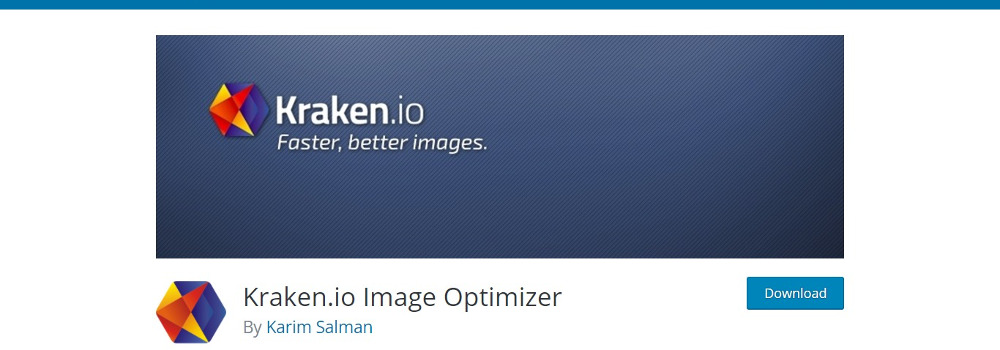
除了您上传的图像外,它还优化了生成的缩略图。 您可以设置图片的最大高度和宽度,以防止用户上传超大图片。 您还可以在指定一次发生的最大优化次数后单独或批量优化图像。 在调整大小时,可以使用高级技术增强图像。 优化发生在 Kraken 的服务器上,随后返回到您的 WordPress。
Kraken 图像优化器中的默认设置是一种“智能有损”技术,它可以大量压缩图像而不会对质量造成太大影响。 但是,在设置页面上,它还允许您手动切换到无损压缩。 此外,您可以为 JPG 图像设置特定值并为图像指定最大分辨率。 您可以选择保留或丢弃 EXIF 数据。
输入您的 API 凭证后,您可以在设置页面中调整您的首选项并保存它们。 此后,您可以开始优化媒体库中的图像。 这个插件强调在文件大小和图像质量之间找到合适的平衡点。
专业版允许从任何 URL 收集图像,对其进行处理,然后以 ZIP 存档形式返回给您。 所有背景图像也都进行了优化。
更多信息/下载reSmush.it 图像优化器

reSmush.it 是一个出色的图像优化插件,您可以轻松使用它。 它确实是一个免费工具,您可以立即安装和激活。 如果您想点亮您的网站,其中一种方法是优化您的视觉内容。 使用 reSmush.it,您可以根据需要压缩图像并为自己节省大量空间。 您可以使用默认设置或尝试使用不同的图像质量来查看什么效果最好以及您可以进行多深的优化。
更重要的是,您可以快速批量优化或设置工具以在上传时自动优化。 如有必要,您还可以排除某些图像,以确保它们不会降低质量。 此外,reSmush.it 允许您完全免费优化最大 5 MB 的图像。
更多信息/下载罗宾
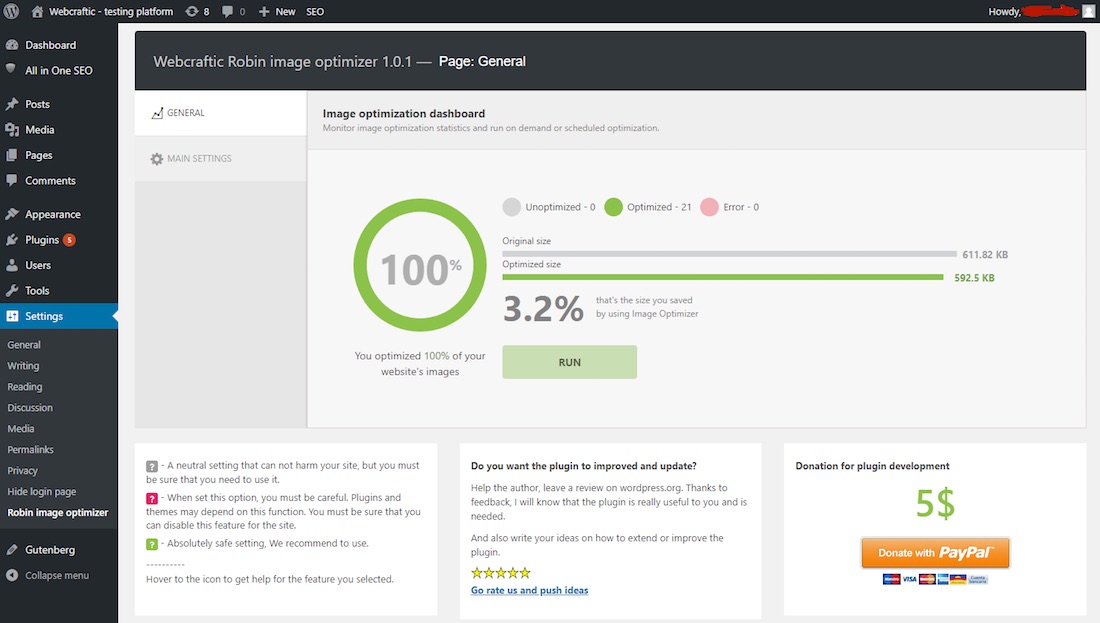
如果您有大量图片装饰您的网站或博客,它们可能会影响性能。 使您的页面再次变快的方法之一是使用图像优化插件。 其中一种工具是 Robin。 毋庸置疑,它使用起来快速而直接,对图像的数量和质量没有任何限制。 您可以根据需要进行尽可能多的优化,也可以将质量降低到您喜欢的确切百分比。 随意先测试一下,看看在不影响质量的情况下可以减小多少尺寸。
在优化图片方面,Robin 开启了无限可能。 您可以将其设置为自动优化; 您还可以练习手动质量优化,以及从三种类型的压缩模式中进行选择。 请记住,Robin 还具有图像备份功能,可以保存原始质量。
更多信息/下载10web 的图像优化器
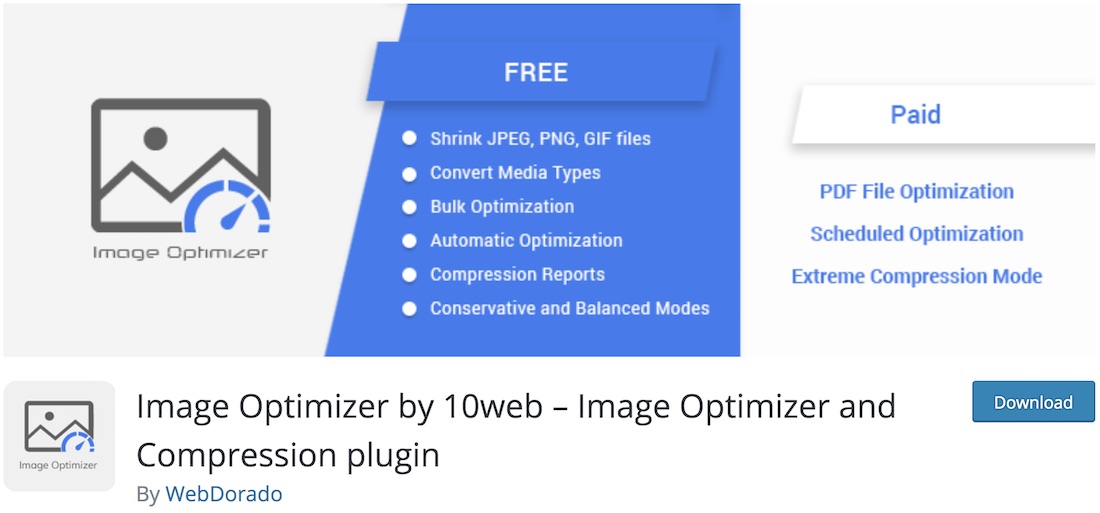
当您使用强大的 Image Optimizer by 10web 插件时,优化和压缩图像变得轻而易举。 免费的解决方案可以完美地处理 JPEG、PNG 和 GIF 文件。 但是,如果您决定升级到专业版,您还可以对 PDF 文件进行全面优化。 但是,如果免费工具适合您,则可以根据需要使用它。 在努力提高网站性能时,请考虑优化所有图像,这样可以显着缩短加载时间。 而且,您所需要的只是一个插件,让它发挥魔力。
10web 的 Image Optimizer 提供了不同的压缩方法,可为您节省大量时间和精力。 它们是保守和平衡的模式。 您还可以批量优化,并让该工具在您上传新内容后自动完成其工作。 最后但并非最不重要的是,它提供压缩报告,让您知道您节省了多少空间。
更多信息/下载ShortPixel 图像优化器
通过简洁的界面,ShortPixel Image Optimizer 使您能够在有损和无损压缩之间进行选择。 安装插件并调整设置后,所有 JPG、PNG、GIF、WebP 和 PDF 图像都将自动优化,但如果您愿意,可以禁用自动优化。 也可以将 JPEG、PNG 和 GIF 转换为 WebP。 由于该插件与 WP Retina 2x 兼容,因此您也可以压缩视网膜图像。
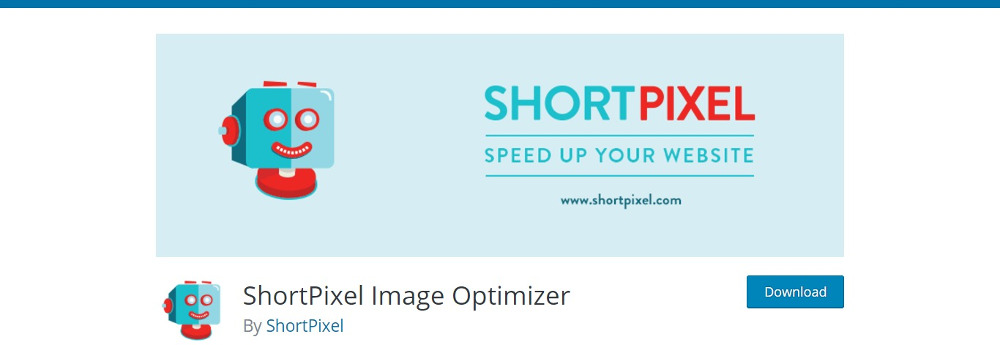
该插件还优化了 WordPress 在上传过程中创建的图像缩略图。 光滑的 JPEG 压缩功能肯定会让摄影师感到高兴。 您可以选择保留或丢弃 EXIF 数据。
批量优化工具有助于通过单击来压缩所有现有图像。 除了压缩媒体库中的图像外,该插件还压缩来自画廊的图像,如 NextGEN 或通过 FTP 添加的图像。 它会自动将您上传的每张图片的备份保存到新文件夹中。
要完成设置过程,您需要提交电子邮件 ID 并获取 API 密钥。 免费注册使您每月可以进行 100 次图像压缩,不包括压缩率低于 5% 的图像。 对于超出此限制的压缩,您可以购买额外任务的积分或通过推荐新用户来赚取积分。 仅对成功的优化收取积分。 单一注册可用于整个多站点网络,而无需获取每个站点的 API 密钥。 您可以以 4.99 美元的价格购买 5,000 张图像的额外积分。
更多信息/下载压缩 JPEG 和 PNG 图像
Tiny PNG 和 Tiny JPG 是用于缩小图像大小的免费在线服务。 压缩 JPEG 和 PNG 有助于将您的 WordPress 与这些服务集成。 与其他插件一样,它会在上传时自动调整图像大小,以及单独或批量调整现有图像的大小。 您可以调整图像的高度和宽度,保留元数据,并选择要压缩的尺寸——缩略图、中等或全尺寸。 动画 PNG 的压缩也是可能的。
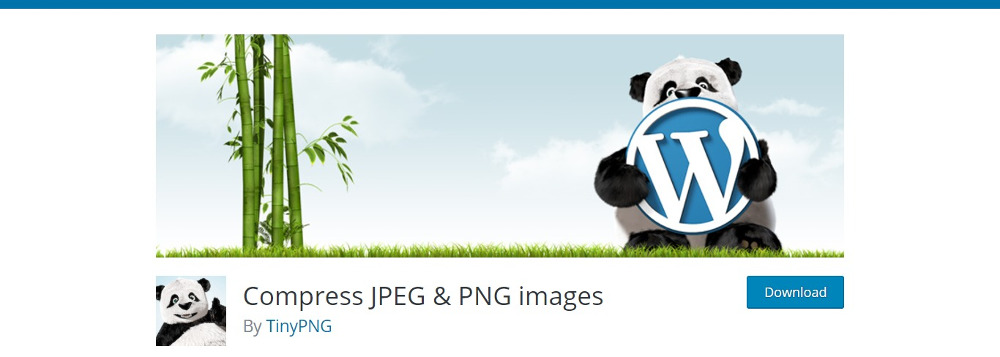
图像的处理发生在 Tiny JPG 或 Tiny PNG 服务器中。 这些服务会分析您的图像,确定可能的最佳压缩模式,然后进行压缩。 它们将 JPG 图像的文件大小减少了 40%–60%,将 PNG 图像的文件大小减少了 50%–80%,并且图像质量损失最小。

免费的 API 密钥可让您每月获得 100 张图片。 对于其他图像,您需要支付少量费用。 如果您在 wp-config.php 文件中配置 API 密钥,则无需在多站点中获取多个 API 密钥。 如有必要,批量优化选项可用于优化媒体库中的所有图像。
更多信息/下载WP 视网膜 2x
WP Retina 2x 为高 DPI 设备创建图像文件。 图像自动生成并显示在视网膜设备上。 它的独特之处在于它甚至可以为全尺寸图像生成视网膜图像。 使用此插件的优点是您可以使用特定尺寸的图像,在页面上看起来不错,但尺寸不正确。
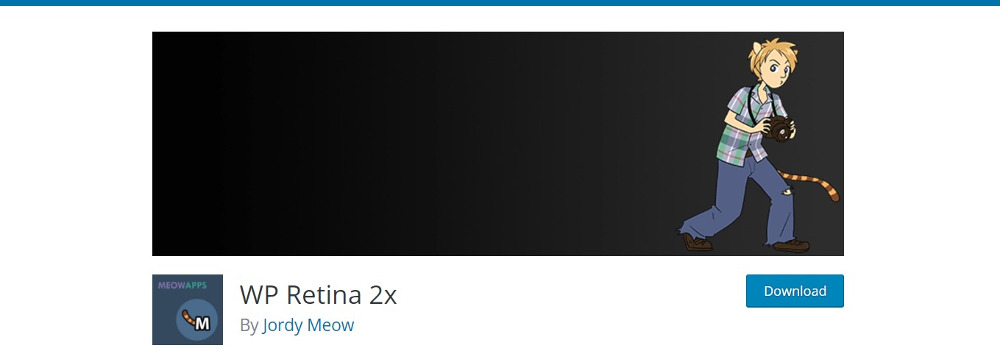
如果您使用标准主题,则可以使用默认设置。 该插件以多种方式生成图像,速度快,并且不创建任何数据库文件。 此插件的主要目的是将您的图像转换为 Retina-ready 图像。 但是,要进一步优化它们,您将需要与此插件兼容的优化插件,例如 EWWW。
还有一个高级版本,它支持全尺寸 Retina-ready 图像、延迟加载和其他几个选项。
更多信息/下载想象
Imagify 是一项在线服务,可通过自动优化图像来帮助加快网站速度。 WordPress 的 Imagify 插件会自动将媒体库中的图像优化为您选择的压缩级别。 作者承诺图像质量几乎不会有任何损失。
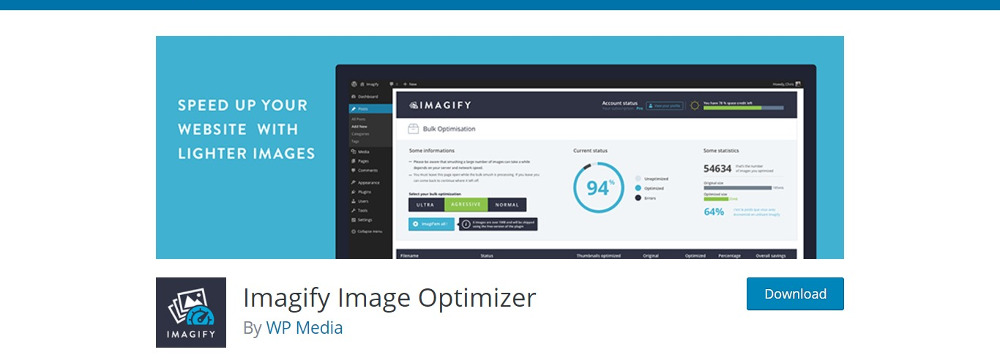
该插件可优化您的所有图像,包括缩略图和 Retina 就绪图像,因为它与 WP Retina 2X 兼容。 它还与 WooCommerce 和 NextGEN Gallery 兼容。 批量优化功能只需单击一下即可优化所有图像。 您不必在上传图像之前调整它们的大小,因为该插件也可以处理调整大小。 三种压缩级别是可能的,图像质量损失程度不同。 正常压缩使用无损方法,因此没有质量损失。 Aggressive 和 Ultra 模式会大量压缩图像,但会降低图像质量。
默认情况下,插件会删除 EXIF 数据,但您可以选择保留它们。 由于所有图像都已备份,因此您可以随时恢复到原始图像。 每月最多可免费优化 250 张图片,注册时额外增加 25 MB。 除此之外,您将不得不选择高级定价计划。
更多信息/下载SEO 图像优化器
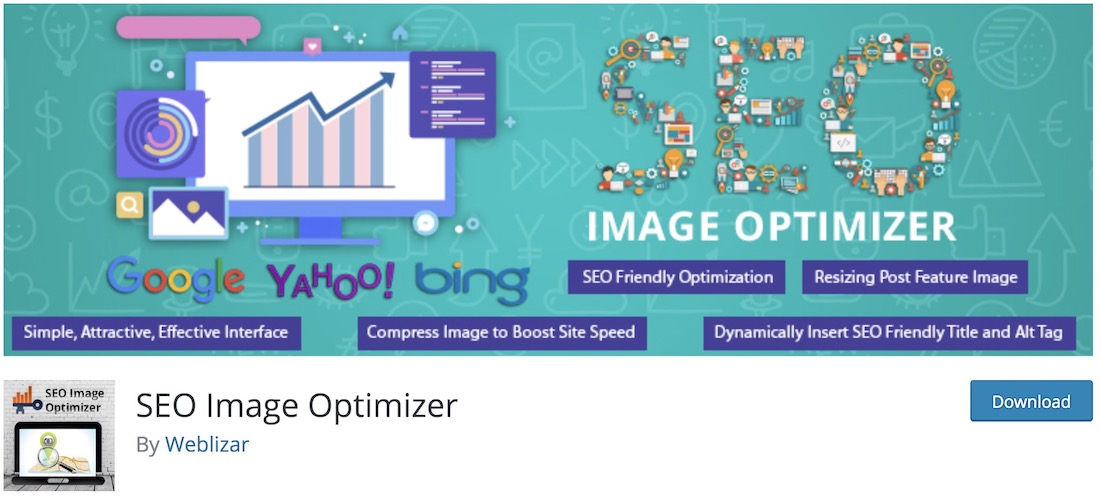
直到今天,许多人仍然忘记了图像优化。 我不是在谈论调整它们的大小和压缩它们。 搜索引擎优化呢? 是的,如果您使用正确的标题和标签来构建图像,它们在搜索中的排名会比您的文章更好。 图片搜索可以非常强大,但它确实取决于行业。 但是,如果我告诉您有一种简单的方法可以将 SEO 优化的图像添加到您的网站呢? 现在我引起了你的注意。
使用 SEO Image Optimizer(WordPress 的图像优化插件),您可以轻松完成工作。 它不仅专注于正确命名每个图像,而且您还可以使用 SEO Image Optimizer 来调整大小和压缩。 一个多功能的工具,如果你愿意的话,它可以为你完成所有繁重的工作。
更多信息/下载WP-优化
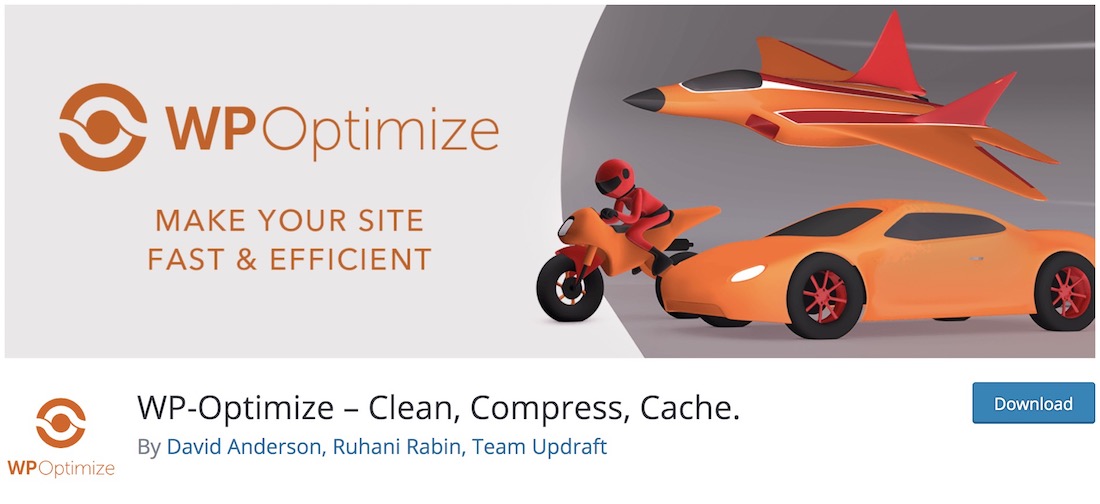
在优化您的网站以获得更好的整体性能时,WP-Optimize 是一个完整的解决方案。 毕竟,您确实希望您的页面加载速度尽可能快,尤其是对于现代移动用户。 使用 WP-Optimize,您现在只需点击几下即可清理、压缩和缓存您的网站。 即使您不是精通技术的人,您仍然会成功。 在此过程中,您不会面临任何复杂的任务。
除了缓存页面和清理数据库外,WP-Optimize 还为您提供优化图像的功能。 它为您提供批量压缩、恢复原件、自动压缩功能和 EXIF 数据保存。 您甚至可以压缩高达 64MB 的图像。 WP-Optimize 精湛的“多通道有损压缩算法”在尽可能多地压缩每张图片的同时仍将分辨率保持在历史最高水平。
更多信息/下载WP压缩
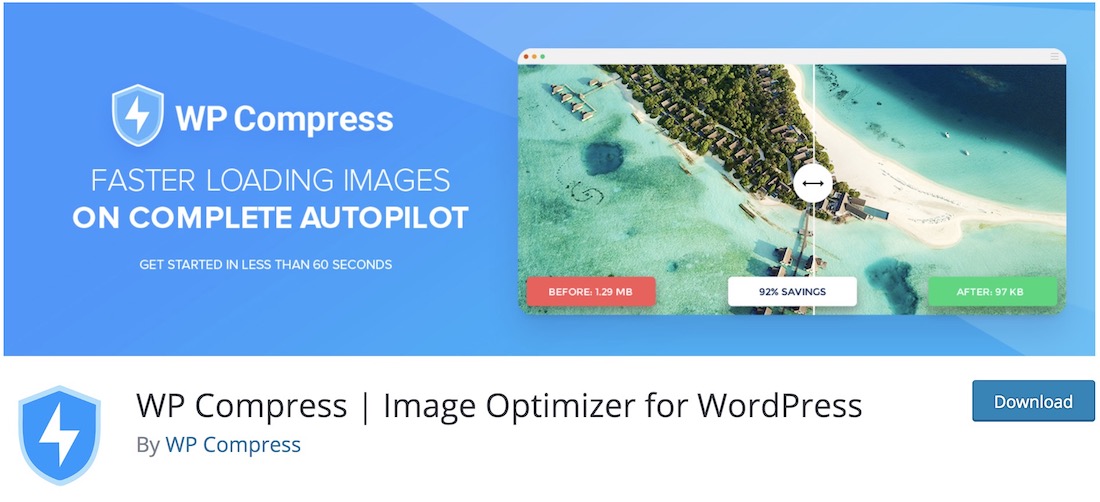
使用 WP Compress 压缩图像从未如此简单。 这个免费的图像优化 WordPress 插件立即启动。 设置完成后,您甚至不需要做任何其他事情,因为 WP Compress 日复一日地在后台不断优化您的内容。 您现在可以在 WP Compress 的帮助下优化它们,而不是因为太多大图像而减慢您的网站速度。
使用 WP Compress,您可以优化单个图像或批量优化。 此外,在自动驾驶模式下,该插件会持续为您完成工作,无需您采取任何行动。 这意味着,一旦您上传新内容,WP Compress 将立即对其进行优化。 该工具甚至包括报告、每月配额和集中管理门户。
更多信息/下载擎天柱
Optimus 的免费版本通过对您可以处理的图像施加 100 KB 的文件大小上限来限制使用。 默认情况下,图像在上传时会自动压缩至 70%,所达到的压缩率在媒体库中显示为百分比。 优化发生在 Optimus 服务器中,它将压缩图像返回给您。 处理图像时保存的所有不需要显示的额外信息都将被删除。 您可以选择保留作者、版权和 EXIF 数据,并选择相应较低的压缩率。
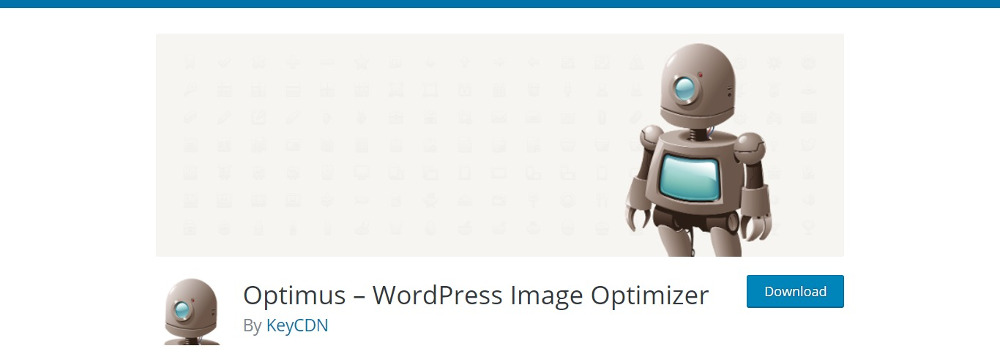
设置非常简单,因此对于不想过多微调图像的人来说,这是一个不错的选择。 甚至 WordPress 生成的文件大小也得到了优化。 该插件支持转换为新的 WebP 格式、WooCommerce、多站点和批量优化。
高级计划允许压缩更大的文件大小并提供更多功能。
更多信息/下载媒体文件重命名器
媒体文件重命名器使用图像的标题自动重命名它们以获得更好的 SEO。 它还会自动更新对这些图像的所有引用——它们在帖子、页面、自定义帖子类型和元数据中的链接。
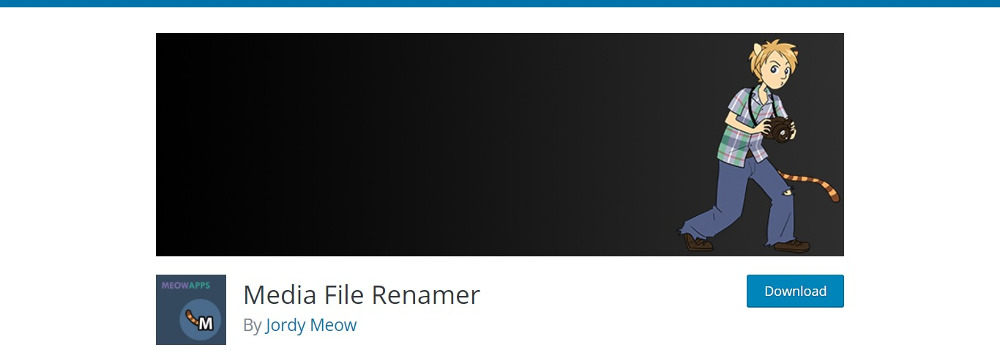
您将在媒体管理器中看到显示的新名称,您可以使用按钮立即重命名文件。 从一个小仪表板,您还可以选择批量重命名所有文件。 如果您愿意,可以使用插件的过滤器来选择重命名文件的方式。 锁定选项将防止进一步更改文件名。
文件名对 SEO 很重要,适当的关键字可以改善搜索引擎结果。 专业版允许手动重命名和一些附加功能。 这个插件要小心使用,因为不正确地更改文件名会导致链接断开甚至完全混乱。
更多信息/下载上传后调整图像大小
除了在上传过程中自动调整 JEPG、PNG 和 GIF 图像的大小外,上传后调整图像大小还可以优化您网站上的现有文件。 它可以强制重新压缩上传的 JPEG 并将 PNG 转换为 JPEG。 安装插件后,您需要在设置页面中编辑图像的高度和宽度。
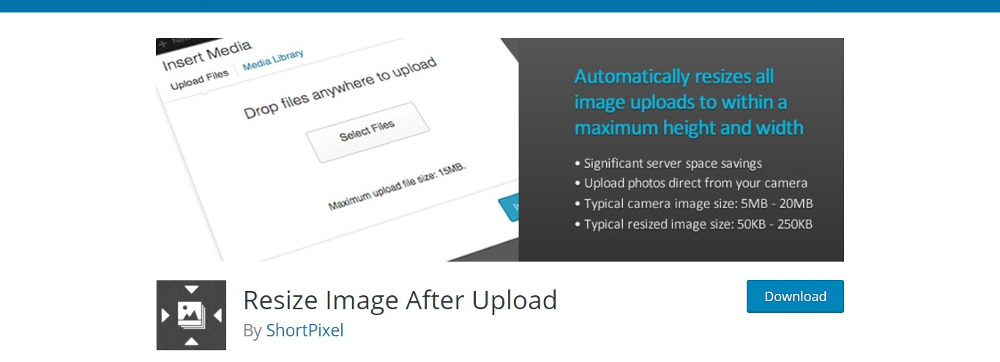
请注意,插件不会在上传后调整图像大小。 重新压缩将导致丢弃原始上传的文件,包括 EXIF 数据。
更多信息/下载高级插件
如果是你需要的高级插件,可以仔细看看这三个插件:
羊毛
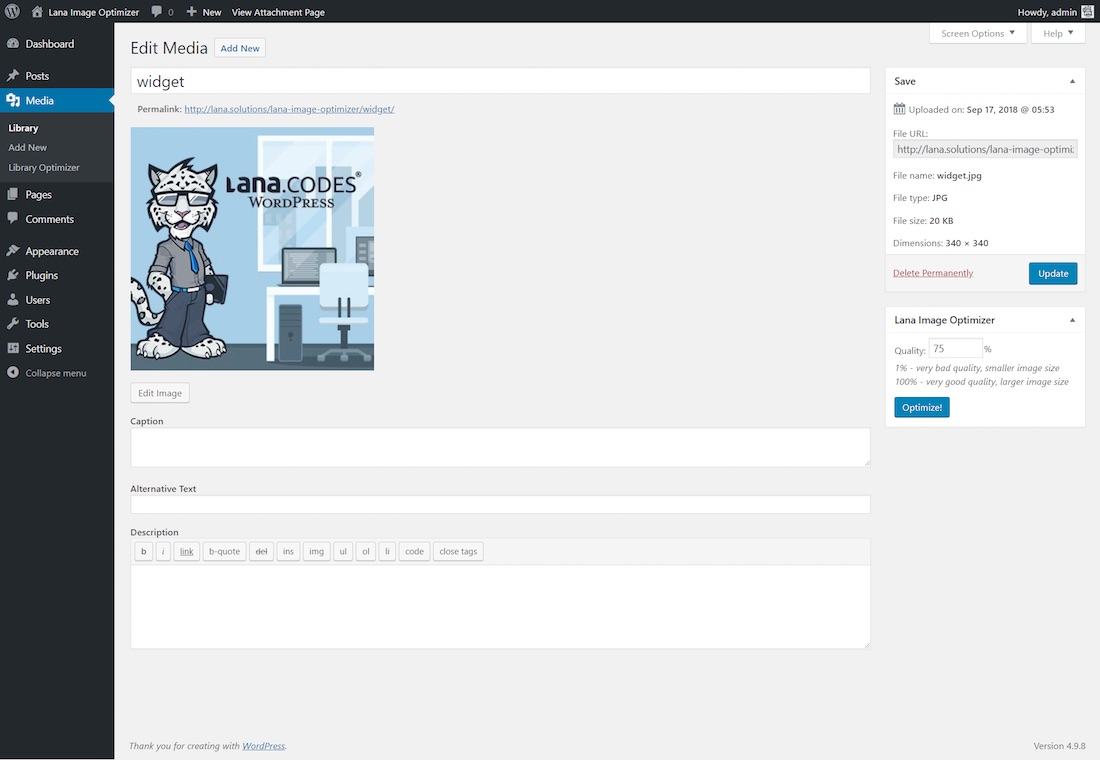
在将图片上传到 WordPress 网站之前手动优化每张图片需要时间。 借助图像优化插件,您可以通过在管理仪表板内完成工作来获得出色的结果。 更准确地说,在您的管理员的媒体部分。
使用 Lana,这是一个超级方便的附加组件,几乎可以立即使您的图像变得模糊。 这样,您将为自己节省大量存储空间,这将提高您的加载速度并确保更好的体验。 对于移动用户而言,快速的网站尤其重要。
要了解它的要点,您可以先查看现场演示,看看 Lana 是如何操作的。 它还带有深入的文档,以防您需要额外的支持,但无论如何 Lana 都非常简单。 总是有改进的空间,优化图像肯定是对您的页面产生积极影响的方法之一。
更多信息/下载意象

如果您想为您的网站、博客、在线作品集的体验增添趣味,您可以说出它的名字,Emage 是您的不二之选。 凭借 150 个选项的惊人集合,您可以添加最令人惊叹的悬停效果,更加吸引您的访问者。 请记住,Emage 仅适用于惊人且超级方便的 Elementor 拖放页面构建器。 一旦你激活它,使用 Emage 将是小菜一碟。 没有什么难的,也没有新手做不到的。 使用 Emage,每个人都将在瞬间看到梦幻般的效果。
Emage 的其他功能包括颜色自定义、九个对齐选项、按钮以及标题和描述。 您可以修改悬停效果,但您认为它们最适合您的风格和主题。 使用 Emage,您将获得出色的成果,让您的客人保持参与。
更多信息/下载- Hakros 可以将图像压缩高达 95%。 您可以批量压缩图像并选择保留原始版本。 然而,虽然评价很高,但销量却相当低。
- Prestashop Presta Speed 主要用于优化 Prestashop 网站上的图像。 除了图片,它还优化了数据库并改进了配置,以提高前端和后端的访问速度。
总结
图片优化只是网站优化的一部分。 您还可以做很多事情来加速您的网站。 一个快速的网站对于搜索引擎结果的高排名至关重要。
如果我们错过了任何优质插件,请在评论部分与我们分享。
